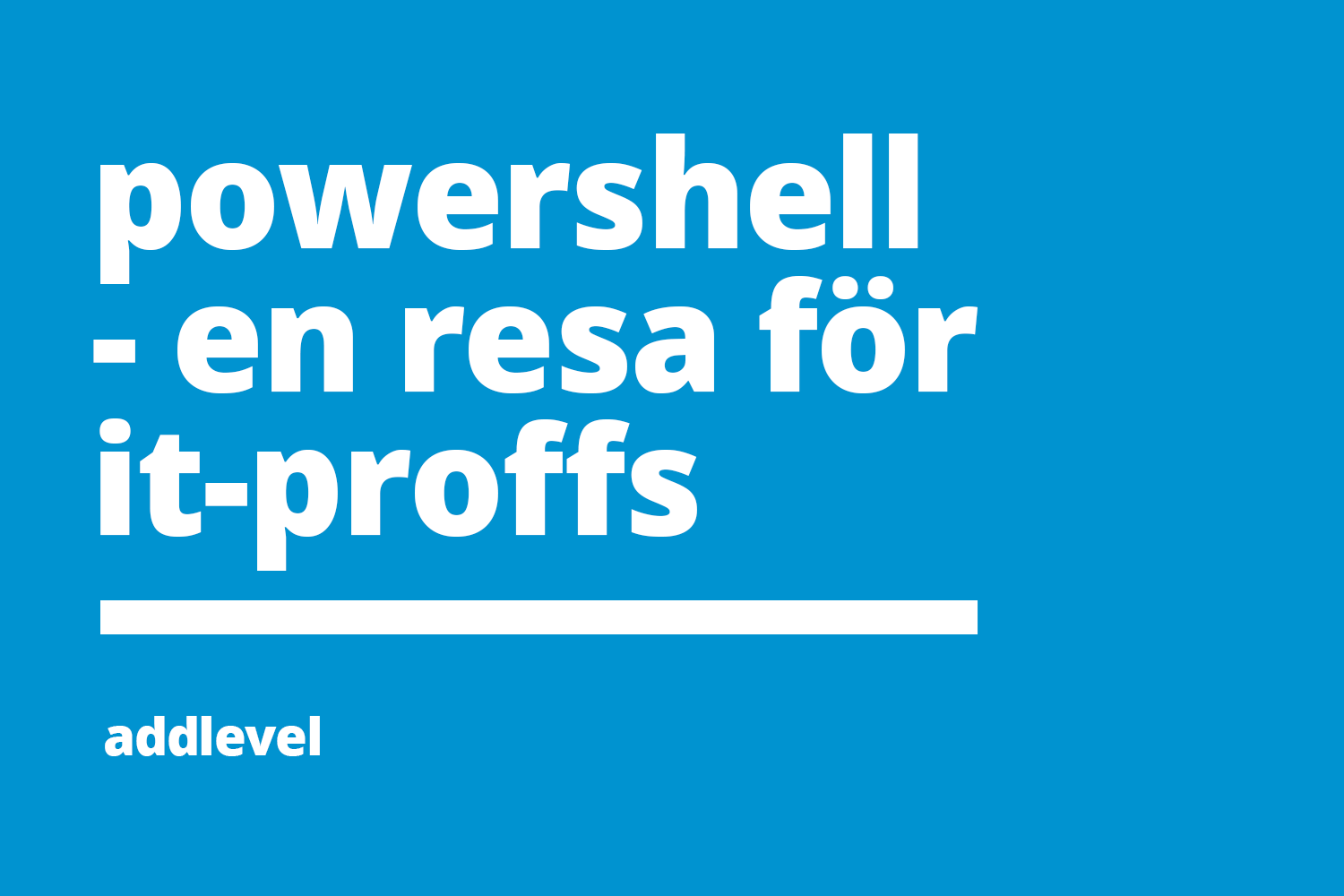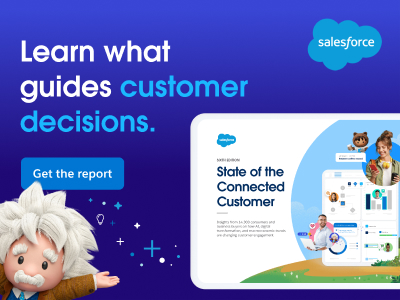PowerShell, en resa för IT-proffs – del 1

Del 1 – Introduktion
Del 2 – Powershell ISE
En viktig del av morgondagens roll för ett IT-proffs är att öka sitt värde och leverera mer i skala. Det vill säga göra mer med mindre. Fler och fler företag kommer på sikt kräva högre kunskap rörande kommandobaserade verktyg, för att tekniker snabbare och bredare ska kunna utföra sina arbetsuppgifter.
I Microsofts värd är detta kommandobaserade verktyg PowerShell. PowerShell används i allt större utsträckning för all form av administration, och får nu anses vara en del av Microsofts DNA. Många av de grafiska verktyg du stöter på i till exempel Windows Server 2012 R2 bygger även de på PowerShell.
När man blir bekväm med att administrera ett system som man har god grundförståelse för (t.ex. Active Directory) via PowerShell, kan man lätt senare även återanvända sina kunskaper för att ta sig an administration av andra system (t.ex. Office 365).
I denna serie kommer vi att lära dig hur du bygger egna verktyg som är användbara och hjälper dig förstå hur du kan bli mer effektiv i ditt dagliga arbete. På denna resa lär du dig PowerShell som redskap i din verktygslåda och lär dig förstå hur man navigerar via det och får praktiskt erfarenhet du kommer att kunna använda på flertalet system.
För att summera ovan i för företaget viktiga argument, så kan man säga att:
- Man sparar tid (slipper logga in och klicka i gränssnitt).
- Saker sker mer kontrollerat och konsekvent.
- Skapar man verktyg (som t.ex. skript) blir dessa självdokumenterade.
- Kunskapen om PowerShell är skalbar och allt du lär dig får högre återanvändning.
Men, för att summera för dig viktiga argument:
- Framtidssäkra din kompetens.
- Bli mer eftertraktad på arbetsmarknaden.
- Bli en naturlig del av framtidens arbetsmetodik, DevOps.
Då börjar vi!
Hur hittar man då och startar PowerShell?
Börja med att från startmenyn skriva ”powershell”, observera att om du sitter på ett 64-bitars system så har du även möjlighet att starta ”Windows PowerShell (x86)”, men var noggrann med att starta den som heter ”Windows PowerShell”, då vissa cmdlets inte fungerar i x86 versionen.
I denna serie använder vi Windows 10 på vår klient.

I filsystemet ligger powershell på följande plats: ”C:\Windows\System32\WindowsPowerShell\v1.0\PowerShell.exe”
Första gången du startar powershell ser det ut som på bilden nedan. Som standard startas powershell under c:\Users\[DinAnvändare].

Allt i PowerShell utgörs av kommandon som också kallas för CmdLets, dessa utgörs av att man ”gör” något med ”saker” (Mao verb och substantiv), som t.ex: Get-Volume

För att se möjligheterna med ett kommando kan man använda CmdLet:en Get-Help, som man skickar in det kommandot man undrar hur det fungerar emot.

Med Get-Help kan man få ut mycket användbar information och det hjälper dig att få fram mer information och även ge exempel på hur man använder det kommando som du utforskar. Du kan t.ex. testa köra följande: Get-Help Get-Volume –Examples och titta på hur hjälpen presenteras. Vill du se samtlig information kan du istället använda Get-Help Get-Volume –Details.
En bra sak är att ständigt hålla din hjälpinformation i PowerShell uppdaterad, detta kan du enkelt göra på en maskin som har anslutning mot internet via att köra kommandot Update-Help.
Vidare i den här serien kommer vi bland annat att gå igenom:
- De vanligaste powershell cmdlets och hur de används.
- Skapa funktioner och moduler.
- Köra funktioner mot flera system.
- Lätt kunna utöka funktionalitet efter behov.
I nästa post kommer vi börja kolla på ett annat sätt man kan använda för att jobba med PowerShell, PowerShell ISE.